Kako zadržati status Teams aktivnim / zelenim / online / dostupnim?

Saznajte kako održati status "Dostupno" u Microsoft Teamsu s jednostavnim koracima i savjetima.
Je li vaša aplikacija Microsoft Teams upravo prestala raditi? Ako ne možete sami riješiti problem , uvijek se možete obratiti Microsoftovoj podršci za dodatnu pomoć. Microsoftovi agenti za podršku analizirat će datoteke dnevnika klijenta Teams kako bi identificirali osnovni uzrok problema. Da biste im olakšali zadatak, možete omogućiti dijagnostiku sastanka u Microsoft Teams.
Dijagnostika sastanka zgodna je značajka za rješavanje problema. Jedna stvar koja se često zanemaruje je da inženjeri podrške koriste dijagnostičke datoteke kako bi brzo odredili uzrok problema s kojim se susrećete.
Da biste uključili ovu opciju, kliknite na svoju profilnu sliku i idite na Postavke . Zatim označite okvir koji kaže Omogući bilježenje za dijagnostiku sastanka .
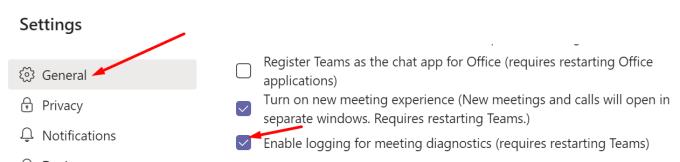
Opcija zapisivanja dijagnostičkih podataka za sastanke Teams onemogućena je prema zadanim postavkama. Nakon što omogućite značajku, Teams će spremiti dijagnostičke datoteke pod C:\Users\UserName\AppData\Roaming\Microsoft\Teams .
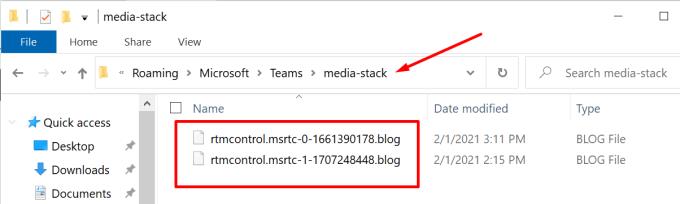
Aplikacija generira i prikuplja tri vrste dijagnostičkih podataka:
Glavna svrha ove značajke je identificirati situacije u kojima timovi nisu radili kako je predviđeno. Na primjer, korisnici ne mogu zakazati sastanke Microsoft Teamsa ili im se pridružiti . Ili ih izbace sa sastanka, a sastanak nestane iz kalendara. U svim tim slučajevima, dijagnoza može pomoći da se objasni zašto se to dogodilo.
Zapisi medija sadrže dijagnostičke podatke o vašim akcijama dijeljenja zvuka, videa i zaslona. Ako trebate otvoriti zahtjev za podršku za bilo koji problem u vezi sa sastankom , datoteke dijagnostičkih podataka će vam dobro doći.
Timovi spremaju datoteke dnevnika dijagnoza u običnom tekstu i šifriraju podatke. To je učinjeno radi zaštite vaših podataka. Iz tog razloga ne možete pristupiti i otvoriti dijagnostičke datoteke Teams. Inženjeri Microsoftove podrške sami moraju prvo pretvoriti datoteku u čitljiv format.
Za više informacija posjetite Microsoftovu stranicu za podršku Koristite datoteke zapisnika u rješavanju problema s Microsoftovim timovima .
Sve u svemu, Microsoft Teams je pouzdana, ali ne i usluga bez grešaka. S vremena na vrijeme mogu se pojaviti razne greške. Ako trebate kontaktirati Microsoftovu podršku, spremanje dijagnostičke datoteke sastanka je od velike pomoći. S obzirom na ove točke, ako još niste omogućili bilježenje za dijagnostiku sastanka, učinite to što je prije moguće.
Saznajte kako održati status "Dostupno" u Microsoft Teamsu s jednostavnim koracima i savjetima.
Konfiguriranje planova poziva, provjera postavki poziva ili osiguravanje internetske veze održiva su rješenja kada pozivi Microsoft Teams ne zvone.
Da biste popravili da mikrofon Microsoft Teams ne radi, provjerite postavku privatnosti mikrofona, zatim onemogućite automatsko pokretanje Skypea i pokrenite alat za rješavanje problema sa zvukom.
Microsoft Teams jedan je od široko korištenih alata za suradnju s više od 20 milijuna aktivnih korisnika dnevno. Usluga nudi značajke poput razmjene trenutnih poruka, video i audio konferencija, datoteka...
Za organizacije s više članova tima, Microsoft Teams nudi mogućnost stvaranja zasebnih timova za svaki odjel u tvrtki, s članovima unutar svakog tima. Usluga nudi dir…
Microsoft Teams postao je jedna od vodećih aplikacija za video konferencije od početka pandemije, posebno za obrazovne ustanove i velike organizacije. Za razliku od Zooma i Googlea…
Microsoft Teams je naširoko cijenjen kao jedan od najsofisticiranijih alata za video konferencije. Tvrtka sa sjedištem u Redmondu napravila je izvrstan posao na svom internom alatu za video suradnju u roku...
Microsoft Teams izvrstan je alat koji može jednostavno pomoći više članova tima da surađuju jedni s drugima na daljinu. Sadrži razgovore, mogućnost dijeljenja datoteka, pa čak i wiki odjeljke koji mogu pomoći u ocrtavanju…
Timovi donedavno nisu imali mogućnost odgovaranja na pojedinačne tekstove. No nakon što je primio dovoljno zahtjeva, Microsoft je dodao ovu dugo očekivanu značajku. Danas ćemo vas naučiti…
Microsoft Teams je predstavio novu značajku pod nazivom Povijest. Pomaže vam da se lako krećete do svih prethodno posjećenih izbornika i zaslona u timovima tako da ne morate navigirati cijelim korisničkim sučeljem...
Ovdje je sve što trebate znati o postavljanju i upućivanju besplatnog videopoziva Microsoft Teams sa svojim prijateljem i obitelji. Razgovarat ćemo o različitim načinima stvaranja osobnog sastanka tima za…
Udaljena suradnja je naziv igre u 2020. godini, a Microsoft Teams jedna je od vodećih usluga na tržištu koja vam omogućuje komunikaciju s članovima u vašoj organizaciji i izvan...
Organizacije diljem svijeta prešle su na jedan ili drugi alat za suradnju tijekom pandemije koronavirusa. Dok su se mnoge tvrtke rezervirale za nešto tako jednostavno kao što su Zoom ili G…
Rad od kuće znači da ste u stalnom kontaktu sa svojim suradnicima, svojom organizacijom i svojim klijentima koristeći različite softvere za video konferencije. Ako to učinite, onda možda tražite…
Do sada znamo da su usluge videosuradnje tu da ostanu, a aplikacije kao što je Microsoft Teams bile su prednja strana u ponudi rješenja za udaljene konferencije s nekoliko korisnika ovisno o…
Microsoft Teams je naširoko cijenjen kao jedna od vodećih produktivnih aplikacija za video pozive/konferencije. Zahvaljujući njegovom urednom i profesionalnom pristupu, poslovno orijentirani ljudi obično plaćaju…
Microsoft Teams postao je glavna aplikacija za mnoge organizacije diljem svijeta. Na mnogo načina, Teams nije tako jednostavan za korištenje kao Zoom. Međutim, to ne bi trebalo ništa oduzeti domaćinu o…
Kako bi zadržali svoje poslovanje tijekom pandemije COVID-19, sve sposobne tvrtke prešle su na alate za daljinske konferencije. Dok se Zoom pojavio kao jasan predvodnik u segmentu, Microso…
Microsoft Teams jedan je od tri najčešće korištena alata za suradnju na jednom mjestu dostupnim na mreži jer omogućuje organizacijama i zaposlenicima međusobnu interakciju koristeći audio/video i dijele sadržaj...
Od alata za suradnju dostupnih na tržištu, Microsoft Teams jedan je od najjednostavnijih za korištenje na stolnim računalima. To je zato što je Teams čist, dobro organiziran, nudi mogućnosti integracije, šav...
Saznajte kako riješiti uobičajeni problem treptanja ekrana u Google Chrome web pregledniku.
Ako LastPass ne može povezati sa svojim poslužiteljima, očistite lokalnu predmemoriju, ažurirajte upravitelj lozinki i onemogućite svoje ekstenzije preglednika.
Pitate se kako integrirati ChatGPT u Microsoft Word? Ovaj vodič vam pokazuje točno kako to učiniti s dodatkom ChatGPT za Word u 3 jednostavna koraka.
Trebate li zakazati ponavljajuće sastanke na MS Teams s istim članovima tima? Saznajte kako postaviti ponavljajući sastanak u Teams.
Trenutno nije moguće onemogućiti anonimna pitanja u Microsoft Teams Live Događajima. Čak i registrirani korisnici mogu slati anonimna pitanja.
Prikažemo vam kako promijeniti boju označavanja za tekst i tekstualna polja u Adobe Readeru kroz ovu uputu korak po korak.
Želite onemogućiti ekran ažuriranja softvera Apple i sprečiti ga da se prikazuje na vašem Windows 11 PC-u ili Macu? Isprobajte ove metode odmah!
Ovdje pronađite detaljne upute o tome kako promijeniti niz korisničkog agenta u Appleovom Safariju za MacOS.
Vidite li često grešku Žao nam je, nismo se mogli povezati s vama na MS Teams? Pokušajte ove savjete za otklanjanje poteškoća kako biste se riješili ovog problema!
Spotify može postati dosadan ako se automatski otvara svaki put kada uključite svoje računalo. Onemogućite automatsko pokretanje pomoću ovih koraka.










![Kako onemogućiti obavijesti na Microsoftovim timovima [AIO] Kako onemogućiti obavijesti na Microsoftovim timovima [AIO]](https://blog.webtech360.com/resources8/images31/image-2249-0105182830838.png)















